
Einrichten der Einstellungen für Remote-Bedienpult, Remote-Monitor und Multi-Monitor
Rufen Sie den Bildschirm [Main page] der Web Utilities auf.
Klicken Sie auf [Machine Manager Setting].
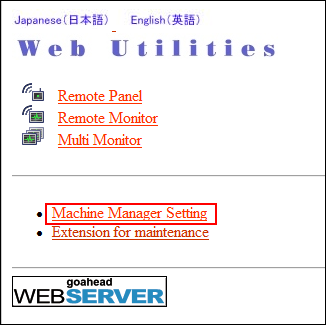
Das Dialogfeld für die Kennworteingabe wird angezeigt.
Geben Sie in das Textfeld für den Benutzernamen (User Name) "admin" und in das Kennwortfeld das achtstellige Administratorkennwort ein. Klicken Sie anschließend auf [OK].
Der Bildschirm [Machine Manager Setting] wird angezeigt.
Klicken Sie auf [Remote Panel Setting/Job History Setting].
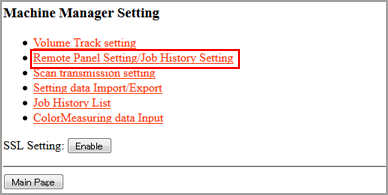
Der Bildschirm [Remote Panel Setting / Job History Setting] wird angezeigt.
Nehmen Sie Einstellungen für das Remote-Bedienpult vor.
Geben Sie die IP-Adresse des Computers ein, auf dem die Remote-Bedienpultfunktion genutzt werden soll. Es können bis zu 3 Adressen angegeben werden.

Wenn Sie abgesehen von diesen Einstellungen keine weiteren Einstellungen ändern, klicken Sie auf die Schaltfläche [Registration] im unteren Bereich des Fensters und klicken Sie dann auf [Administrator Setup Menu].
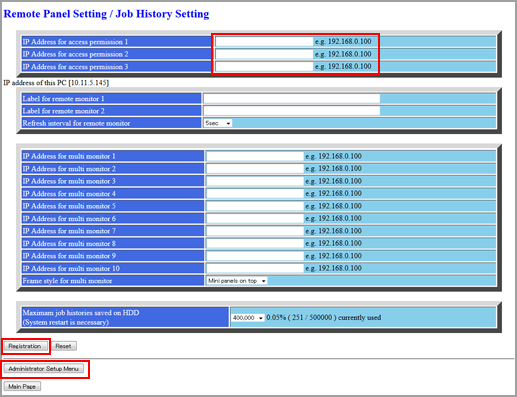
Nehmen Sie Einstellungen für die Remote-Monitor-Funktion vor.
Geben Sie die Bedienerkennzeichnung für den Remote-Monitor ein und wählen Sie das gewünschte Aktualisierungsintervall.

Wenn Sie abgesehen von diesen Einstellungen keine weiteren Einstellungen ändern, klicken Sie auf die Schaltfläche [Registration] im unteren Bereich des Fensters und klicken Sie dann auf [Administrator Setup Menu].
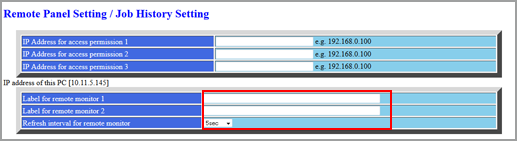
Nehmen Sie Einstellungen für die Multi-Monitor-Funktion vor.
Es können bis zu 10 Systeme für die Anzeige im Multi-Monitor registriert werden.
Geben Sie die IP-Adresse und die Portnummer ein.
(Beispiel) Wenn die IP-Adresse des Systems 192.168.1.20 lautet, geben Sie "192.168.1.20:30091" ein.
Legen Sie fest, ob der Multi-Monitor an der Oberseite oder an der linken Seite des Remote-Bedienpults angezeigt werden soll.

Wenn Sie abgesehen von diesen Einstellungen keine weiteren Einstellungen ändern, klicken Sie auf die Schaltfläche [Registration] im unteren Bereich des Fensters und klicken Sie dann auf [Administrator Setup Menu].
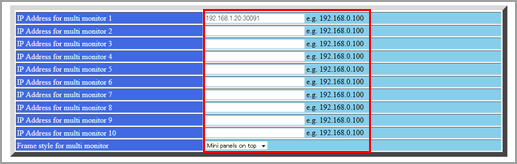
Klicken Sie auf [Register].
Der Bildschirm [Registered as follows] wird angezeigt. Die neuen Daten werden sofort im System registriert.
Klicken Sie auf [Administrator Setup Menu].
Der Bildschirm [Machine Manager Setting] wird wieder angezeigt.